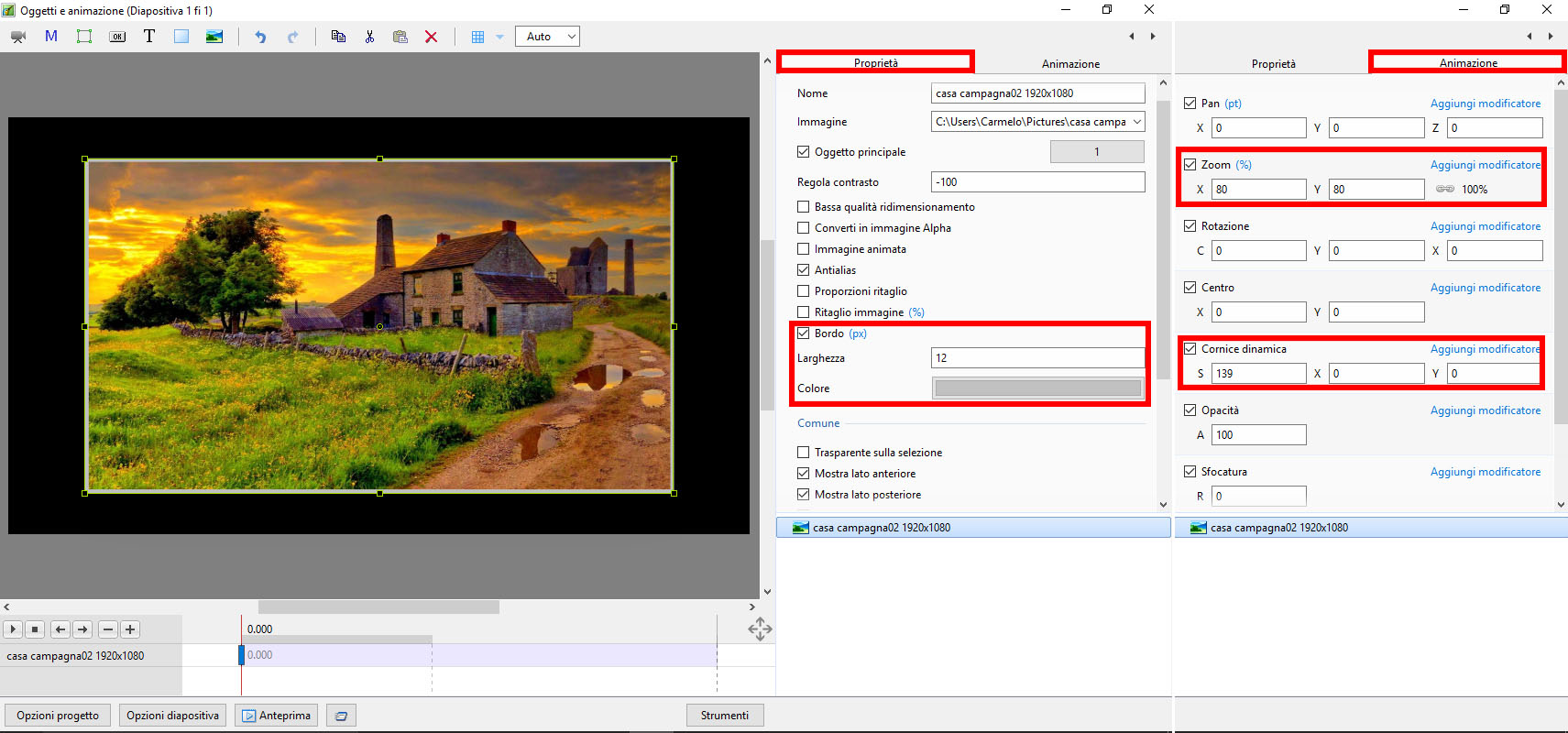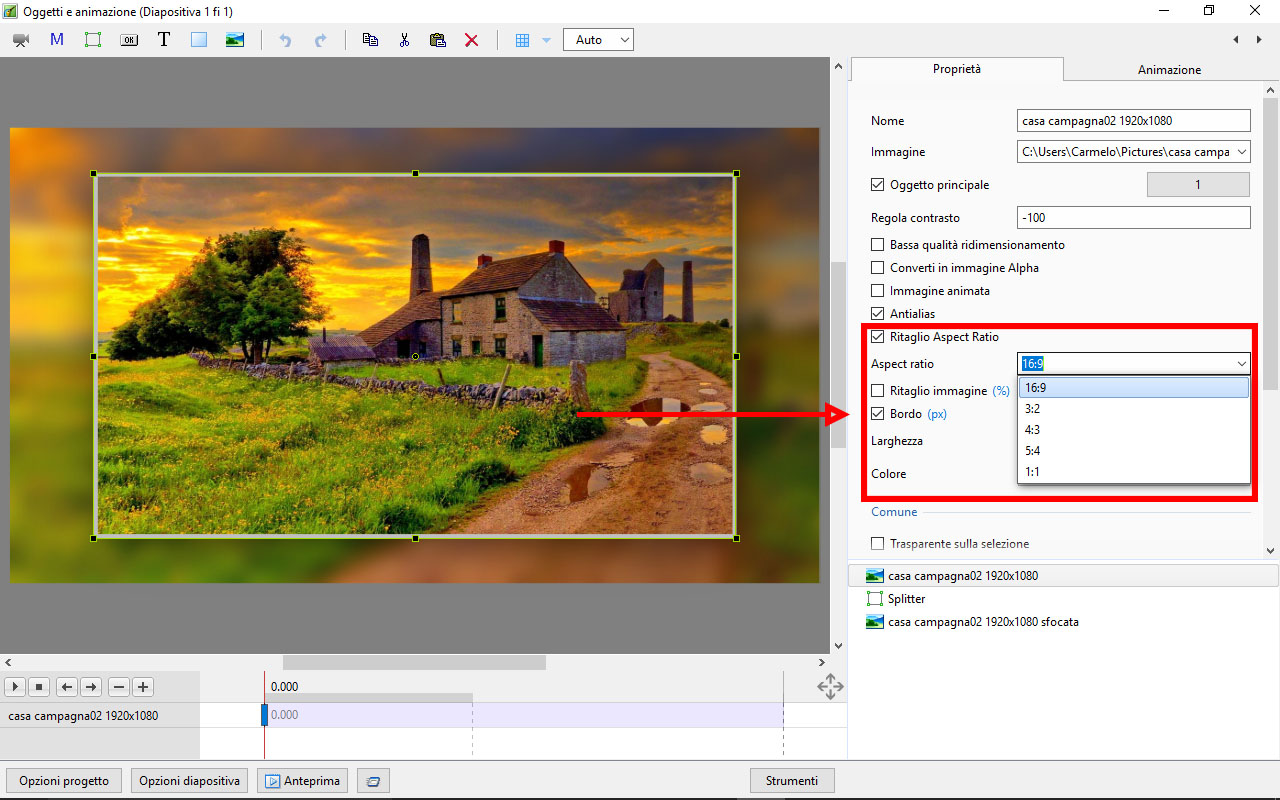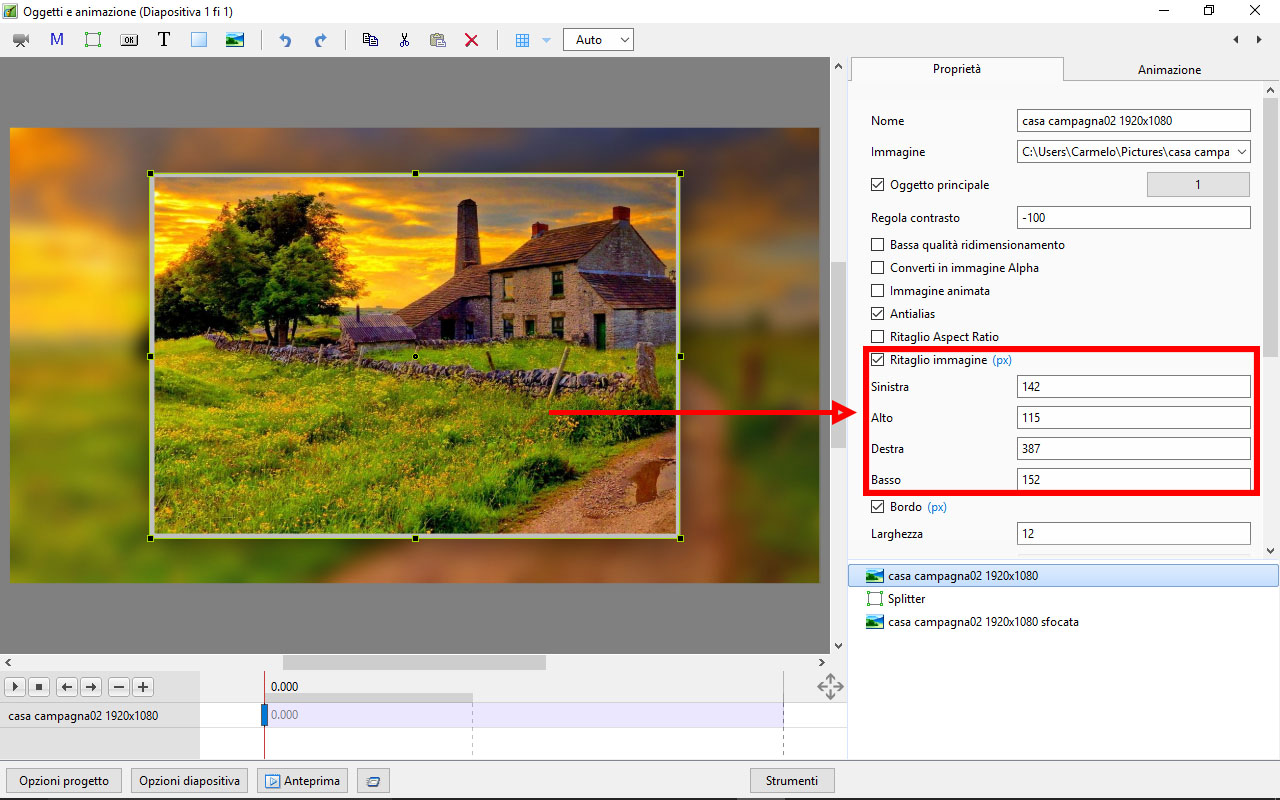Table of Contents
Cornice dinamica
Cornice dinamica, Ritaglio e Splitter
Cornice dinamica
Cornice dinamica è una nuova caratteristica della versione 9 che permette all'utente di creare una “Cornice” o “Finestra” che può contenere l'animazione di un'immagine con un bordo configurabile.
In Oggetti e animazione / Proprietà:
- Si seleziona la larghezza del bordo (se necessario) usando il parametro Larghezza bordo (* Vedere più avanti)
In Oggetti e animazione / scheda Animazione:
- Si regola il controllo S (Scala) per impostare l'ingrandimento necessario dell'immagine
- Si regolano i controlli X e Y (Offset) per impostare la necessaria cornice dinamica/composizione dell'immagine
- Si regola il controllo Zoom per impostare la necessaria dimensione della finestra/cornice
- I parametri Zoom, Scala e Offset X e Y possono essere impostati per animare l'immagine e la finetsra/cornice tra i punti (keyframe)
Ulteriori rgeolazioni:
- Inoltre è possibile usare lo strumento Ritaglio immagine per creareun aspect ratio standard dal menu a discesa
- Inoltre è possibile usare lo strumento Ritaglio immagine per creare un aspect ratio non standard
- Si aggiunge una Ombra alla cornice/finestra in Proprietà di Oggetti e animazione
- Si aggiunge una copia preparata dell'immagine principale nello “Splitter per oggetti dello sfondo” in Oggetti e animazione e si Sfoca; Desatura o si modifica in altro modo usando i controlli di Oggetti e animazione
- OPPURE
- Si aggiunge una copia preparata dell'immagine principale (sfocata; desaturata o altrmenti modificata) allo Sfondo in Opzioni diapositiva
N.B. Al momento della scrittura è possibile apportare modifiche ai valori X e Y di Cornice dinamica che non avranno effetti sull'immagine fino a quando i valori di Ritaglio aspect ratio o Scala non sono stati modificati
Lo Splitter per gli oggetti dello sfondo
- Lo “Splitter per oggetti sfondo” è un dispositivo che separa gli Oggetti principali dalla o dalle immagini dello “Sfondo”
- Si fa clic destro nel pannello Oggetti
- Si sceglie Splitter per oggetti sfondo
- Si fa clic destro su Splitter per oggetti sfondo e su Aggiungi immagine(i)
- Ogni cosa sotto lo “Splitter per oggetti sfondo” è poi considerata come “Sfondo” quando “Usa sfondo da diapositiva” e “Sfondo trasparente di diapositive” sono abilitati in una transizione personalizzata
Ritaglio aspect ratio
- Si seleziona il necessario Aspect Ratio dal menu a discesa
- Ora è possibile applicare la Cornice dinamica (Scala, X e Y) cal Ritaglio Aspect ratio nella scheda Animazione
Ritaglio immagine
- Si seleziona Percentuale o Pixel
- Ora è possibile applicare Cornice dinamica (Scala, X e Y) al Ritaglio immagine nella scheda Animazione
Bordo
- Si seleziona Percentale o Pixel
- Lo spessore del bordo può essere impostato come Pixel ma è memorizzato come una Percentuale delle originali dimensioni in pixel dell'oggetto
- Se l'oggetto ha una dimensione in pixel più piccola o più grande del genitore per esempio Cornice o Sfondo e l'oggetto è “Adattato” alla Cornice o allo Sfondo allora lo spessore “apparente” avrà un aspetto differente da quello di un oggetto le cui dimensioni in pixel soo le stesse del suo genitore.
it-it/9.0/how_to_v9/framing.txt · Last modified: by 127.0.0.1